(WINDOWS)- 免費圖床空間整理與推薦

(WINDOWS)- 免費圖床空間整理與推薦
整理目前知名 4 個最佳免費圖床空間,可節省一些查資料的時間。
整理目前知名 4 個最佳免費圖床空間,可節省一些查資料的時間。
1. Imgbox
2. Imgur
3. Imgix
4. Upload
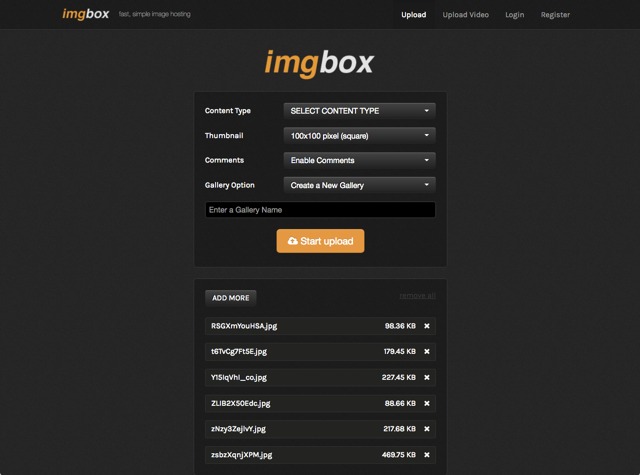
1. Imgbox
Imgbox 是一個老牌的圖片上傳空間,提供快速、簡單且完全免費的圖片分享空間,支援 JPG、GIF 和 PNG 圖片一些常見的格式,單檔最大 10 MB,應該對於大部分圖片來說都沒問題,特色是無限制的儲存空間和保存時間,更棒的是提供直連(Hotlinking),圖片可貼到其他網頁。
Imgbox 無須註冊就能使用,不過如果登入將可管理上傳過的相片,一次上傳多張相片可產生相簿鏈結,每張相片都有直接連結網址,服務本身支援 SSL 加密連線。
Imgbox 開啟相簿鏈結,就能快速瀏覽上下張相片,也能從右上角來下載相片檔案,操作上不會太困難。如果有開放留言功能,每張相片下方會有留言框,不過可能對大部分使用者來說不是那麼重要。
使用教學
STEP 1
打開 Imgbox 網站後,直接將圖片拖曳進去就能開始上傳,如果你想要以後可以管理自己上傳過的相片內容,建議點選「Register」輸入使用者名稱、Email 和密碼註冊一個帳號。
STEP 2
當你將相片丟到 Imgbox 後,上傳前會有一些選項讓你選取設定。 例如在內容類型方面,是不是闔家觀賞的普遍級內容或是成人內容,必須在開始上傳前先行設定。此外還有縮圖、開放留言等選項,也能建立一個新的相簿,在這裡先輸入名稱。
STEP 3
設定好相簿名稱後點選「Start Upload」按鈕開始上傳。 Imgbox 速度蠻快的,會提示目前的平均速度、時間、完成進度等資訊。
STEP 4
上傳完成會顯示所有相片的鏈結,可以透過該鏈結將相片嵌入其他網頁,以及 HTML 代碼和 BBCode,最重要的是最下方的鏈結可用來編輯或刪除相簿,如果你在沒有註冊登入的情況下上傳相片,這是最後可以刪除相片的方法,一定要把這段鏈結備份下來。
PS:Imgbox 無須註冊就能使用,無流量限制,單檔最大 10 MB,當圖片在 6 個月內都沒有任何人檢視,就會自動從系統中移除。
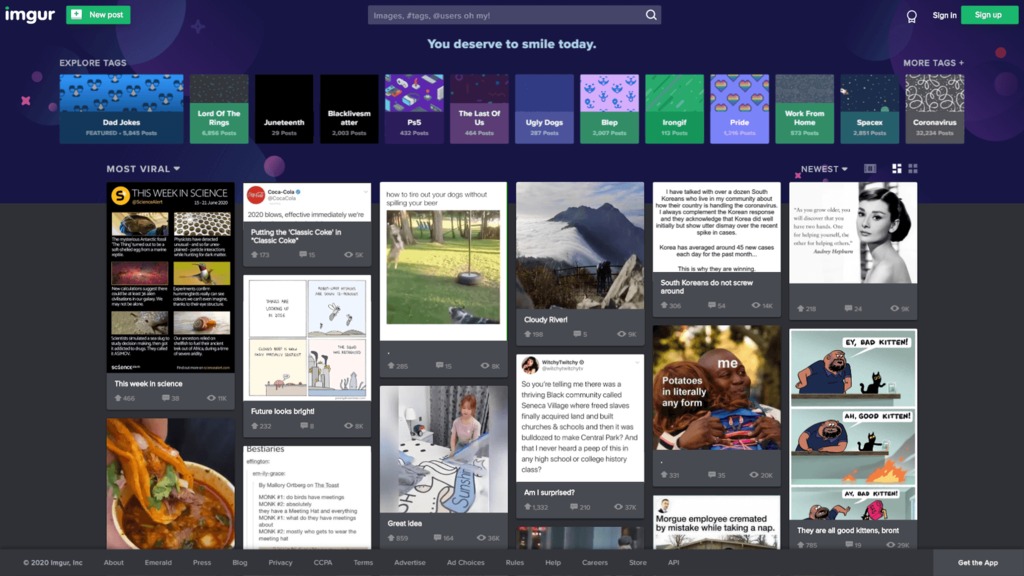
2. Imgur
Imgur 是一個老牌的圖片上傳空間,支援 JPEG, PNG, GIF, APNG, TIFF, BMP, PDF, XCF (GIMP) 等圖片格式,TIFF, BMP, PDF 和 XCF (GIMP) 會自動被轉為 PNG 上傳。圖片大小限制為 10 MB(非動態圖),當圖片超過 1 MB 時,會被強制壓縮到 1 MB 以獲得最佳的瀏覽品質,最大的動態圖檔大小為 2 MB(例如 GIF 和 PNG)。
使用教學
STEP 1
開啟 Imgur 網站後,直接從左上角 “ New Post ” 內選擇要從電腦上傳圖片或是輸入圖片網址,一般都是從電腦上傳,點擊選擇你要上傳的圖片即可。 建議先點擊右上角的 “ Register ” 來註冊一個免費帳戶,如此一來就能更方便管理你曾經上傳過的圖片。
STEP 2
註冊方式很簡單,從左邊設定你要使用的帳戶名稱、Email 和密碼,然後輸入驗證碼後,勾選同意使用條款即可註冊。或者你也可以使用 Twitter、Google、Facebook 或 Yahoo! 帳戶來登入註冊,會更簡單快速。
STEP 3
註冊後從右上角 Sign In 登入帳戶,一樣會有上傳功能,點擊選擇要上傳的圖片,或者直接把圖片拖曳到瀏覽器視窗裡也可以上傳。 上傳時右方會顯示目前的上傳進度,完成後會出現在左邊的視窗裡。
STEP 4
點擊上傳後的圖片,可以獲得分享鏈結(Link),如果要直接連結該圖片的話,可以使用右邊的 Grab Link 直接鏈結。另外,Imgur 也提供了幾個常用的原始碼,還有分享按鈕,可以快速將圖片分享給別人。
STEP 5
如果使用者沒有註冊,就直接上傳圖片的話,上傳後也會獲得一個刪除圖片鏈結,若往後想要手動把圖片刪除,記得要把該鏈結保留下來,一旦存取該鏈結後,就會立即把圖片從 Imgur 刪除。
PS:Imgur 無須註冊就能使用,限制為用戶只看得到自己最近上傳的 225 張圖片,無流量限制,單檔最大 10 MB,當圖片在 6 個月內都沒有任何人檢視,就會自動從系統中移除。
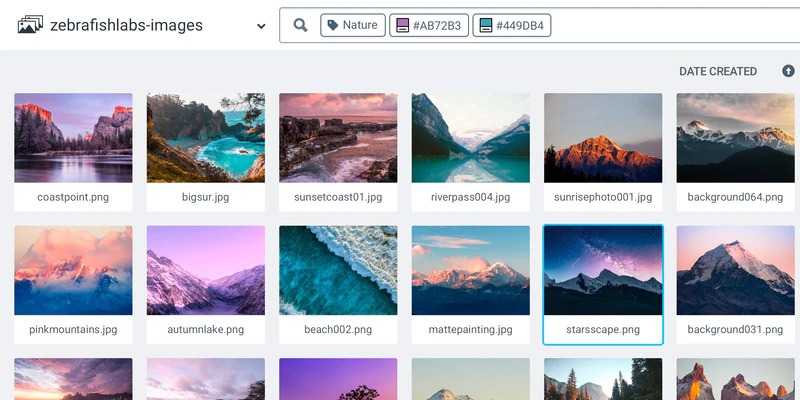
3. Imgix
Imgix 線上圖片處理工具提供 WordPress 自架站長網路圖床空間,有 Google Cloud Storage、Amazon S3、Microsoft Azure Storage、其他伺服器可選擇。後台支援顯示圖片數量額度、已使用網路流量、平均回應時間。
進入 Imgix 官網,可以透過電子信箱註冊帳戶,填寫個人資料後,到信箱收取驗證信件,完成免費會員註冊。
使用教學
STEP 1
首先點選「Add a Source」新增圖片空間來源,有 Google Cloud Storage、Amazon S3、Microsoft Azure Storage、一般伺服器可選擇。
STEP 2
如果是採用 WordPress 自架站,可點擊「Web Folder」儲存圖片,並且設定 WordPress 網址作為「圖片路徑」。
STEP 3
有任何圖片連結上的問題都可以到 Imgix 設定,控制台會顯示可使用的額度、網路流量、平均回應時間等等,若是需求較大的使用者在升級付費會員囉。
PS:Imgix 是一款很實用的線上圖片處理工具,有永久免費方案可以選擇,享有最多 1000 張圖片處理額度、無流量限制等等。
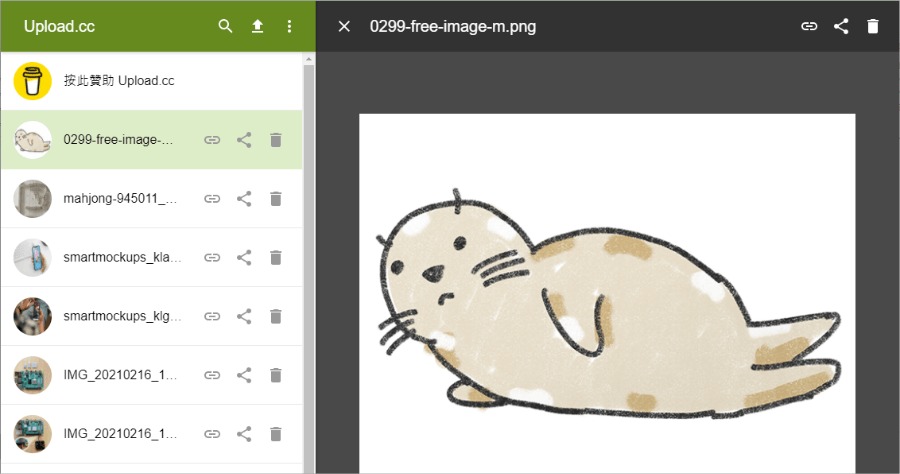
4. Upload
Upload 為另一老牌圖床,完全不需要註冊即可使用支援 JPG、JPEG、GIF、PNG 及 BMP 五種格式,Upload 已運行超過十年,在某些不支援圖片上傳的論壇或討論中,就可以透過這樣的圖床上傳圖片給網友瀏覽,支援批量上傳圖片功能,但不能超過十張,且每張的大小不能超過 5MB。
使用教學
STEP 1
進入 Upload 首頁後,滿意外的介面非常乾淨,廣告只有在圖片上傳完成後才會跳出來,直接將圖片拖曳到右邊灰色區域就能夠上傳啦。
STEP 2
上傳完成後會看到上圖,預設分享連結是圖片的語法,你也可以按下方的「直鏈」來切換為正常的分享連結。
STEP 3
朋友打開連結後就會看到如上圖的畫面囉~若打開的朋友想要儲存,也可以右鍵另存新檔圖片。
STEP 4
Upload 也支援圖片預覽功能,若上傳後有想要刪除的圖片,也可以進管理,點擊「垃圾桶」就可以把圖片移除囉,不過這類的圖床個人不建議放重要的圖片,畢竟不知道什麼時候會倒,再穩定的圖床只要非自己能控制的,都不要放上重要圖片唷。
PS:Upload 是一款很實用的線上圖片處理工具,支援批量上傳圖片功能,但不能超過十張,單檔最大 5 MB,介面非常乾淨,廣告只有在圖片上傳完成後才會跳出來。
免責聲明:
1.本影像檔案皆從網上搜集轉載,不承擔任何技術及版權問題
2.如有下載連結僅供寬頻測試研究用途,請下載後在24小時內刪除,請勿用於商業
3.若侵犯了您的合法權益,請來信通知我們,我們會及時刪除,給您帶來的不便,深表歉意。